سؤال
المشكلة: كيفية إلغاء تثبيت برنامج Windows Insider؟
لا أريد أن يرسل جهاز الكمبيوتر الخاص بي أي بيانات إحصائية إلى Microsoft وأريد إزالة برنامج Windows Insider. نظرًا لأنه مدمج بالفعل في نظام التشغيل Windows 10 ، فهل هناك أي طريقة لإلغاء تثبيته أو إلغاء تنشيطه؟
إجابة محلولة
برنامج Windows Insider هو البرنامج الرسمي الذي أنشأته Microsoft. يتمثل الجوهر الرئيسي للأداة في أنها تتيح للمشاركين اختبار أحدث إصدارات Windows قبل إصدارها رسميًا. من خلال الحصول على ملاحظات المستخدمين ، تعمل Microsoft على التحسينات وإصلاح الأخطاء والمشكلات التي تم الإبلاغ عنها.
إذا لم تكن من عشاق Windows أو وجدت أنه يتعارض مع خصوصيتك ، فقد تفكر في التخلص من البرنامج. على الرغم من أن البرنامج يتطلب التسجيل ، فقد يغضب بعض المستخدمين حتى من وجوده.
من ناحية أخرى ، كان لحملة التعريف القوية السابقة لنظام التشغيل Microsoft Windows 10 صدى على المجتمع الافتراضي. إذا كنت قلقًا بشأن الخصوصية ، فقد ترغب في حذف البرنامج. كما يشك البعض منكم بالفعل ، لا توجد وظيفة رسمية "إلغاء التثبيت" عندما يتعلق الأمر ببرنامج Windows Insider. ومع ذلك ، ستساعدك الاقتراحات التالية في التخلص منه.
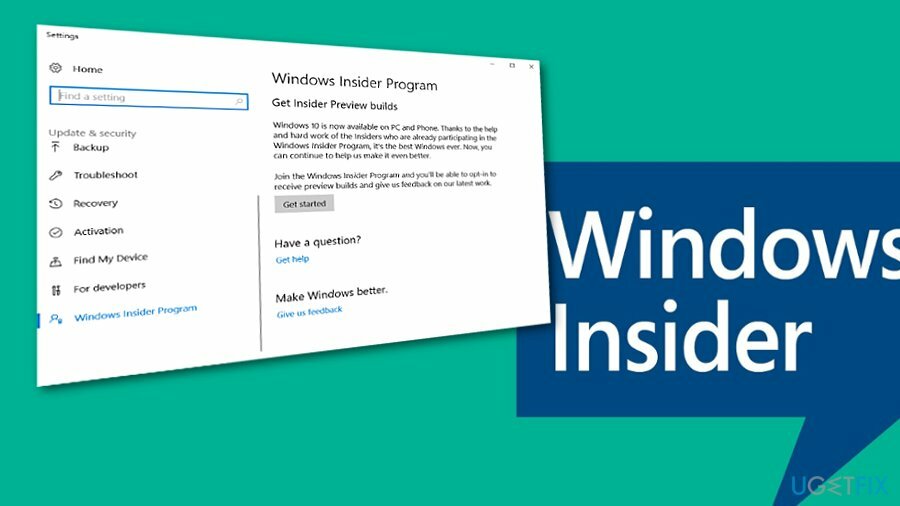
الخيار 1. غير مسجل
لإلغاء تثبيت هذه الملفات ، يجب عليك شراء إصدار مرخص من Reimage Reimage برنامج إلغاء التثبيت.
إذا كنت عضوًا وتريد إنهاء المشاركة ، بطبيعة الحال ، ستحتاج إلى تسجيل الخروج. ستجد جميع التعليمات اللازمة في الصفحة الرسمية.
الخيار 2. قم بإلغاء تنشيط Windows Insider
لإلغاء تثبيت هذه الملفات ، يجب عليك شراء إصدار مرخص من Reimage Reimage برنامج إلغاء التثبيت.
لإيقاف نشاط البرنامج ، اتبع الخطوات التالية:
- اضغط على يبدأ زر ، اكتب التحديث وحدد تحقق من وجود تحديثات. حدد ثم اختر التحديث والأمان الجزء.
- يختار برنامج Windows Insider على الجانب الأيسر من النافذة. ثم قم بإنهاء البرنامج بالنقر فوق إيقاف إصدارات Insider Preview.
الخيار 3. استخدم محرر التسجيل لإنهاء البرنامج
لإلغاء تثبيت هذه الملفات ، يجب عليك شراء إصدار مرخص من Reimage Reimage برنامج إلغاء التثبيت.
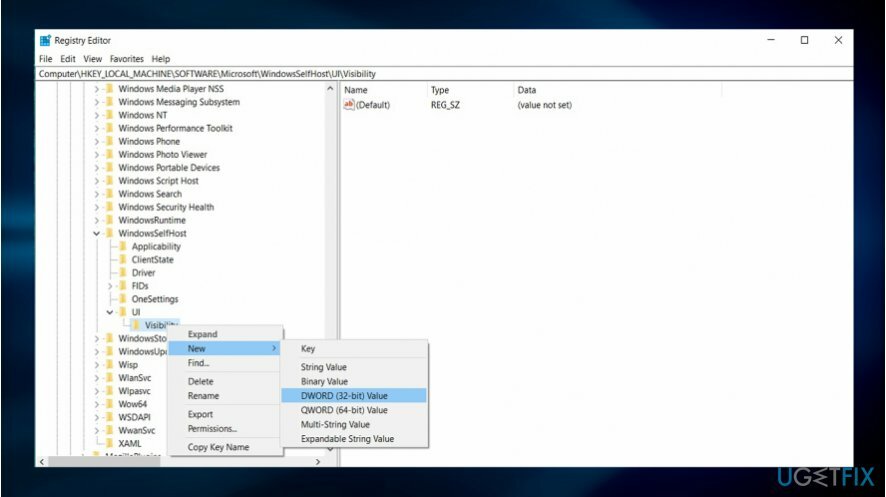
- اضغط على مفتاح Windows + R. مفاتيح في وقت واحد لبدء التشغيل يركض نافذة الأوامر.
- يدخل رجديت، وانقر موافق. محرر التسجيل سوف تفتح .
- انقر فوق شريط العنوان ، واكتب الإدخال التالي: HKEY_LOCAL_MACHINE \\ SOFTWARE \\ Microsoft \\ WindowsSelfHost \\ UI \\ Visibility
- انقر بزر الماوس الأيمن فوق ملف الرؤية مجلد ، اختر جديد وثم DWORD (32 بت) القيمة في قائمة الخيارات.
- تعديل DWORD اسم ل HideInsiderPage و اضغط يدخل.
- انقر نقرًا مزدوجًا فوق ملف DWORD وتغيير القيمة من 0 ل 1.
- انقر موافق.
- أقفل ال محرر التسجيل.
- في وقت لاحق ، انتقل إلى "الإعدادات" (مفتاح Windows + I). أدخل قسم التحديث والأمان. سيختفي دخول برنامج Windows Insider.
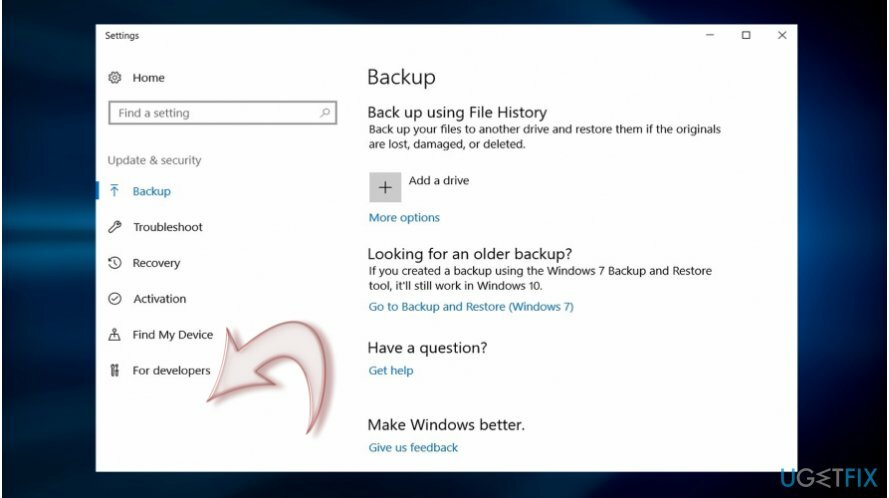
في حالة رغبتك في المساهمة في البرنامج يمكنك تفعيله مرة أخرى بالتغيير DWORD HideInsiderPage قيمة من 1 ل 0 في ال الخطوة 6.
يمنح Windows 10 المزيد من المستخدمين مزيدًا من الحرية في إدارة إعدادات الأمان. انقر فوق الإعدادات ثم الخصوصية. هناك سترى قائمة واسعة من الخيارات. إلى جانب خيارات الخصوصية المتعلقة بموقعك وحسابات البريد الإلكتروني والتطبيقات ، يمكنك اختيار مقدار البيانات الإحصائية التي تجمعها Microsoft حول جهاز الكمبيوتر الخاص بك. تم العثور على هذه الإعدادات تحت التعليقات والتشخيصات.
تخلص من البرامج بنقرة واحدة فقط
يمكنك إلغاء تثبيت هذا البرنامج بمساعدة الدليل التفصيلي الذي قدمه لك خبراء ugetfix.com. لتوفير وقتك ، اخترنا أيضًا الأدوات التي ستساعدك على تنفيذ هذه المهمة تلقائيًا. إذا كنت في عجلة من أمرك أو إذا كنت تشعر أنك لست خبيرًا بما يكفي لإلغاء تثبيت البرنامج بنفسك ، فلا تتردد في استخدام هذه الحلول:
عرض
افعلها الآن!
تحميلبرنامج الإزالةسعادة
يضمن
افعلها الآن!
تحميلبرنامج الإزالةسعادة
يضمن
إذا فشلت في إلغاء تثبيت البرنامج باستخدام Reimage ، فأخبر فريق الدعم لدينا بمشاكلك. تأكد من تقديم أكبر قدر ممكن من التفاصيل. من فضلك ، أخبرنا بكل التفاصيل التي تعتقد أنه يجب أن نعرفها عن مشكلتك.
تستخدم عملية الإصلاح الحاصلة على براءة اختراع قاعدة بيانات تضم 25 مليون مكون يمكنها استبدال أي ملف تالف أو مفقود على كمبيوتر المستخدم.
لإصلاح النظام التالف ، يجب عليك شراء الإصدار المرخص من Reimage أداة إزالة البرامج الضارة.

منع مواقع الويب وموفر خدمة الإنترنت والأطراف الأخرى من تتبعك
للبقاء مجهول الهوية تمامًا ومنع مزود خدمة الإنترنت و الحكومة من التجسس عليك ، يجب عليك توظيف الوصول إلى الإنترنت الخاص VPN. سيسمح لك بالاتصال بالإنترنت أثناء عدم الكشف عن هويتك تمامًا عن طريق تشفير جميع المعلومات ، ومنع أجهزة التتبع ، والإعلانات ، وكذلك المحتوى الضار. والأهم من ذلك ، أنك ستوقف أنشطة المراقبة غير القانونية التي تقوم بها وكالة الأمن القومي والمؤسسات الحكومية الأخرى من وراء ظهرك.
استعادة الملفات المفقودة بسرعة
يمكن أن تحدث ظروف غير متوقعة في أي وقت أثناء استخدام الكمبيوتر: يمكن إيقاف تشغيله بسبب انقطاع التيار الكهربائي ، أ يمكن أن تحدث شاشة الموت الزرقاء (BSoD) ، أو يمكن أن تحدث تحديثات Windows العشوائية للجهاز عندما تذهب بعيدًا الدقائق. نتيجة لذلك ، قد تُفقد واجباتك المدرسية والمستندات المهمة والبيانات الأخرى. ل استعادة الملفات المفقودة ، يمكنك استخدامها استعادة البيانات برو - يبحث في نسخ الملفات التي لا تزال متوفرة على القرص الصلب الخاص بك ويسترجعها بسرعة.